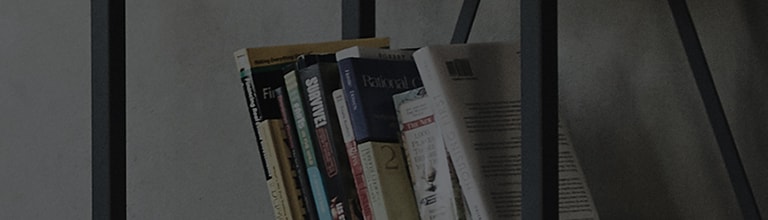?ncearc? asta
Modelul BIOS Phoenix
※ ?n cazul laptopurilor instalate pe SSD, care pornesc foarte repede, asigura?i-v? c? ap?sa?i tasta [F2] de pe tastatur? imediat ce sistemul este pornit.
Dac? nu pute?i intra ?n BIOS la prima ?ncercare, ?ncerca?i de mai multe ori.
2. Folosind tastele direc?ionale de pe tastatur?, deplasa?i-v? la fila [Boot].
3. Naviga?i prin dispozitivele listate ?n [Ordine prioritate de pornire] folosind tastele direc?ionale ?i ap?sa?i tasta [F5] pentru a muta un dispozitiv ?n sus ?i tasta [F6] pentru a muta un dispozitiv ?n jos pe list?.
Mutarea dispozitivelor ?n sus ?i ?n jos modific? secven?a de prioritate de pornire a sistemului.
4. Cand porni?i de pe o unitate USB, accesa?i [Securitate] - [Configurare pornire securizat?] -[Op?iune de pornire securizat?] ?i comuta?i de la [Activare] la [Dezactivare].
5. Ap?sa?i tasta F10 de pe tastatur? pentru a salva ?i a ie?i.
Model BIOS InsydeH20
※ ?n cazul laptopurilor instalate pe SSD, care pornesc foarte repede, asigura?i-v? c? ap?sa?i tasta [F2] de pe tastatur? imediat ce sistemul este pornit.
Dac? nu pute?i intra ?n BIOS la prima ?ncercare, ?ncerca?i de mai multe ori.
2. Folosind tastele direc?ionale de pe tastatur?, introduce?i [Boot] - [Boot Type Order].
Naviga?i prin ordinea de pornire folosind tastele direc?ionale ?i ap?sa?i tasta [F5] pentru a muta un dispozitiv ?n sus ?i tasta [F6] pentru a muta un dispozitiv ?n jos pe list?.
Mutarea unui dispozitiv ?n sus ?i ?n jos modific? ordinea priorit??ii de pornire a sistemului.
3. Cand porni?i de pe o unitate USB, accesa?i [Securitate] - [Configurare pornire securizat?] -[Op?iune de pornire securizat?] ?i comuta?i de la [Activare] la [Dezactivare].
4. Ap?sa?i tasta F10 de pe tastatur? pentru a salva ?i a ie?i.
Modelul Ami BIOS
Dac? nu pute?i intra ?n BIOS la prima ?ncercare, ?ncerca?i de mai multe ori.
2. Folosind tastele direc?ionale de pe tastatur?, deplasa?i-v? la fila [Boot].
3. Naviga?i prin dispozitivele listate ?n [Ordine prioritate de pornire] folosind tastele direc?ionale.
Ap?sa?i tasta [F5] pentru a muta un dispozitiv ?n sus ?i tasta [F6] pentru a muta un dispozitiv ?n jos pe list?.
Mutarea unui dispozitiv ?n sus ?i ?n jos modific? ordinea priorit??ii de pornire a sistemului.
4. Dac? porni?i de pe o unitate USB, accesa?i [Securitate] -[Pornire securizat?] ?i comuta?i [Activare] la [Dezactivare].
5. Ap?sa?i tasta F10 de pe tastatur? pentru a salva ?i a ie?i.
Model de configurare grafic?
2. Face?i clic pe meniul [Boot].
3. Schimba?i ordinea de pornire folosind un mouse sau un touchpad pentru a trage ?i plasa pictogramele dispozitivului.
4. Ap?sa?i [F10] pentru a salva ?i a ie?i.
Selectarea ?i utilizarea unui dispozitiv de pornire
1. Introduce?i un dispozitiv de pornire (USB sau CDROM) ?i porni?i alimentarea. Imediat dup? aceea, ap?sa?i tasta [F10] de mai multe ori.
2. Dup? un moment, cand apare meniul de pornire, selecta?i dispozitivul dorit.
3. PC-ul va fi pornit de pe dispozitivul selectat.
Pentru modelele UEFI BIOS: Dac? dispozitivul de pornire nu apare ?n [Boot Menu] sau dac? PC-ul nu poate fi pornit de pe dispozitiv
Reglarea incorect? a set?rilor BIOS poate duce la e?ecuri de pornire sau chiar la defec?iuni ale sistemului.
Acest ghid a fost creat pentru toate modelele, astfel ?ncat imaginile sau con?inutul pot fi diferite de produsul dvs.